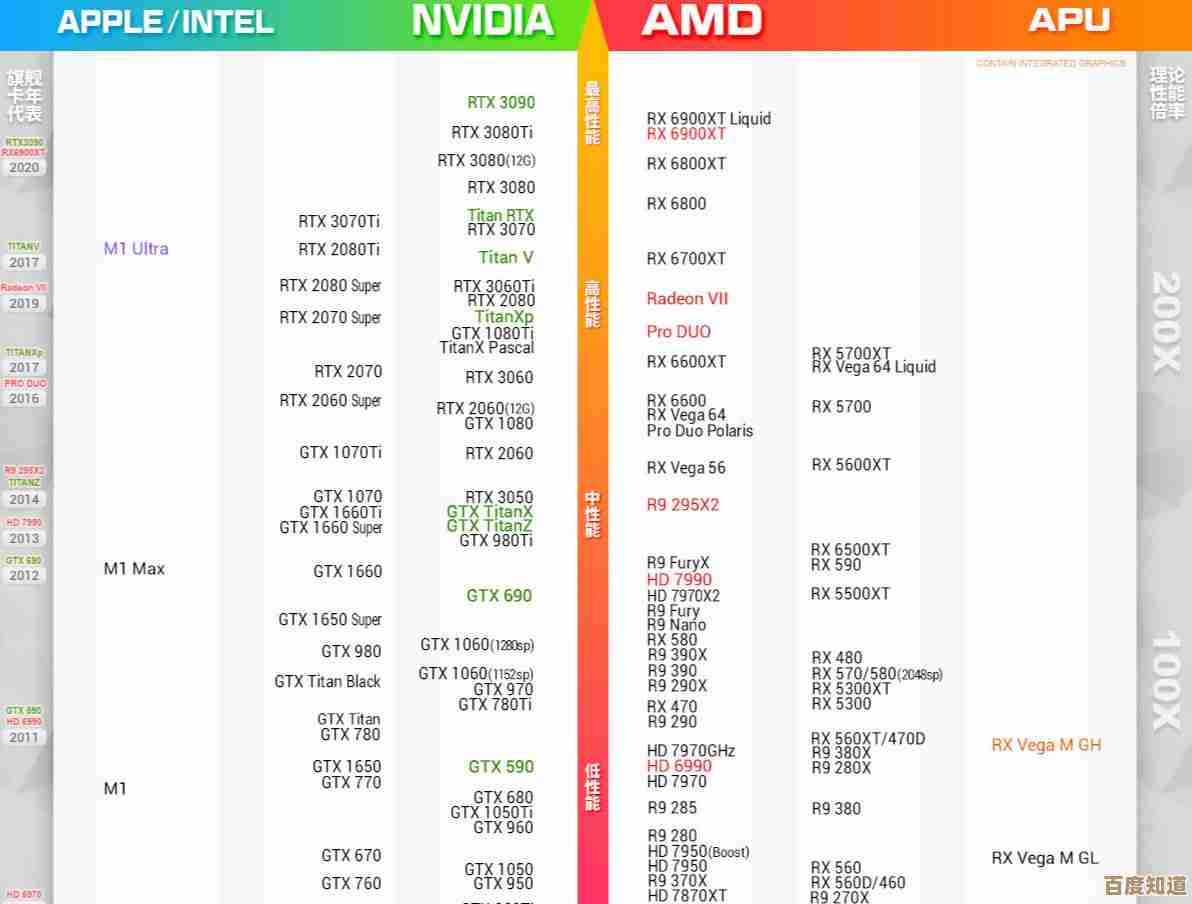Windows 11系统下如何配置与管理磁盘配额功能
- 游戏动态
- 2025-11-01 16:52:13
- 2
基于微软官方文档和Windows 11系统实际操作。
什么是磁盘配额?
磁盘配额功能可以让你限制某个硬盘分区(比如C盘或D盘)上每个用户账户可以使用的磁盘空间大小,这主要用于多用户共享同一台电脑的情况,防止某个用户存入过多文件而占满所有空间,影响其他用户。
启用和配置磁盘配额
注意: 你需要使用具有管理员权限的账户才能进行这些操作。
-
打开磁盘配额设置:
- 右键点击“此电脑”,选择“管理”。
- 在左侧栏中,找到并点击“存储”下的“磁盘管理”。
- 在右侧的磁盘列表窗口中,右键点击你想要设置配额的那个分区(例如D盘),然后选择“属性”。
- 在属性窗口中,点击顶部的“配额”选项卡。
- 点击“显示配额设置”按钮。
-
启用配额系统:
- 在配额设置窗口中,首先勾选“启用配额管理”复选框。
- 勾选“拒绝将磁盘空间给超过配额限制的用户”,这是关键一步,如果不勾选,系统只会警告但不会真正阻止用户超量使用。
-
设置默认限制(对新用户生效):
- 选择“将磁盘空间限制为”选项。
- 在后面的输入框中设置一个空间上限,10 GB(即10240 MB)。
- 同时可以设置一个警告等级,9 GB,当用户空间使用量达到警告等级时,系统会记录到日志中,但不会通知用户。
- 点击“应用”或“确定”,系统会询问是否启用配额,确认即可。
为特定用户设置独立配额
如果你想让某些用户有不同的空间限制,而不是使用统一的默认值,可以这样做:
- 在“配额”设置窗口中,点击下方的“配额项”按钮。
- 会打开一个配额项管理窗口,这里列出了所有已有配额记录的用户。
- 点击顶部菜单的“配额” -> “新建配额项”。
- 在弹出的“选择用户”窗口中,输入或高级查找特定的用户名,然后点击“确定”。
- 在新窗口中,选择“将磁盘空间限制为”,并为该用户设置独特的限制值和警告级别。
- 点击“确定”保存,这个用户的配额限制就和你设置的默认值不同了。
管理磁盘配额
- 查看使用情况: 在“配额项”管理窗口中,你可以看到所有用户的磁盘使用情况、配额限制和剩余空间。
- 删除配额项: 如果某个用户不再需要配额限制(例如该用户账户已被删除),你可以在列表中右键点击该用户的条目,选择“删除”。
- 导出配额列表: 你可以点击“配额” -> “导出”,将当前的配额设置保存为一个文件,方便备份或在其他电脑上导入使用。
重要提醒:
- 磁盘配额只对NTFS格式的分区有效,FAT32格式的分区不支持此功能。
- 配额是基于文件的所有者来计算的,如果一个用户创建或保存了一个文件,这个文件的大小就会计入该用户的配额。
- 管理员账户不受配额限制,除非你专门在配额设置中勾选了“管理员账户的配额限制”选项。
- 设置配额后,它主要影响新存入的数据,设置之前用户已经占用的空间也会被计算在内。
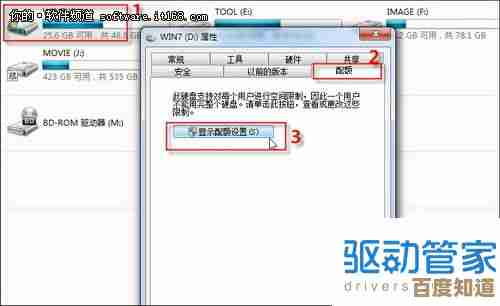
本文由第乐双于2025-11-01发表在笙亿网络策划,如有疑问,请联系我们。
本文链接:http://waw.haoid.cn/yxdt/53346.html
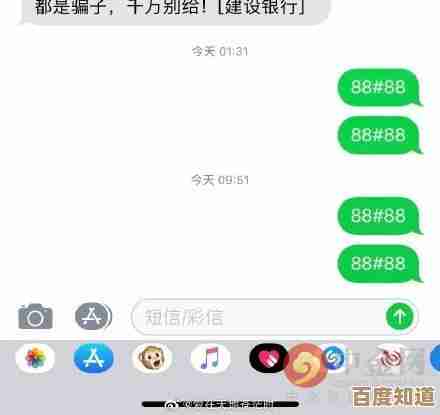
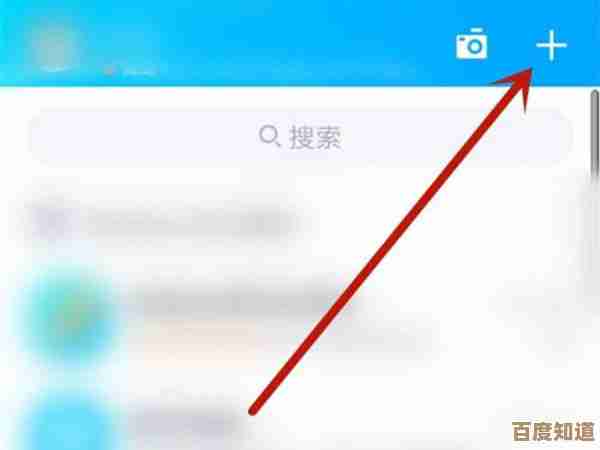
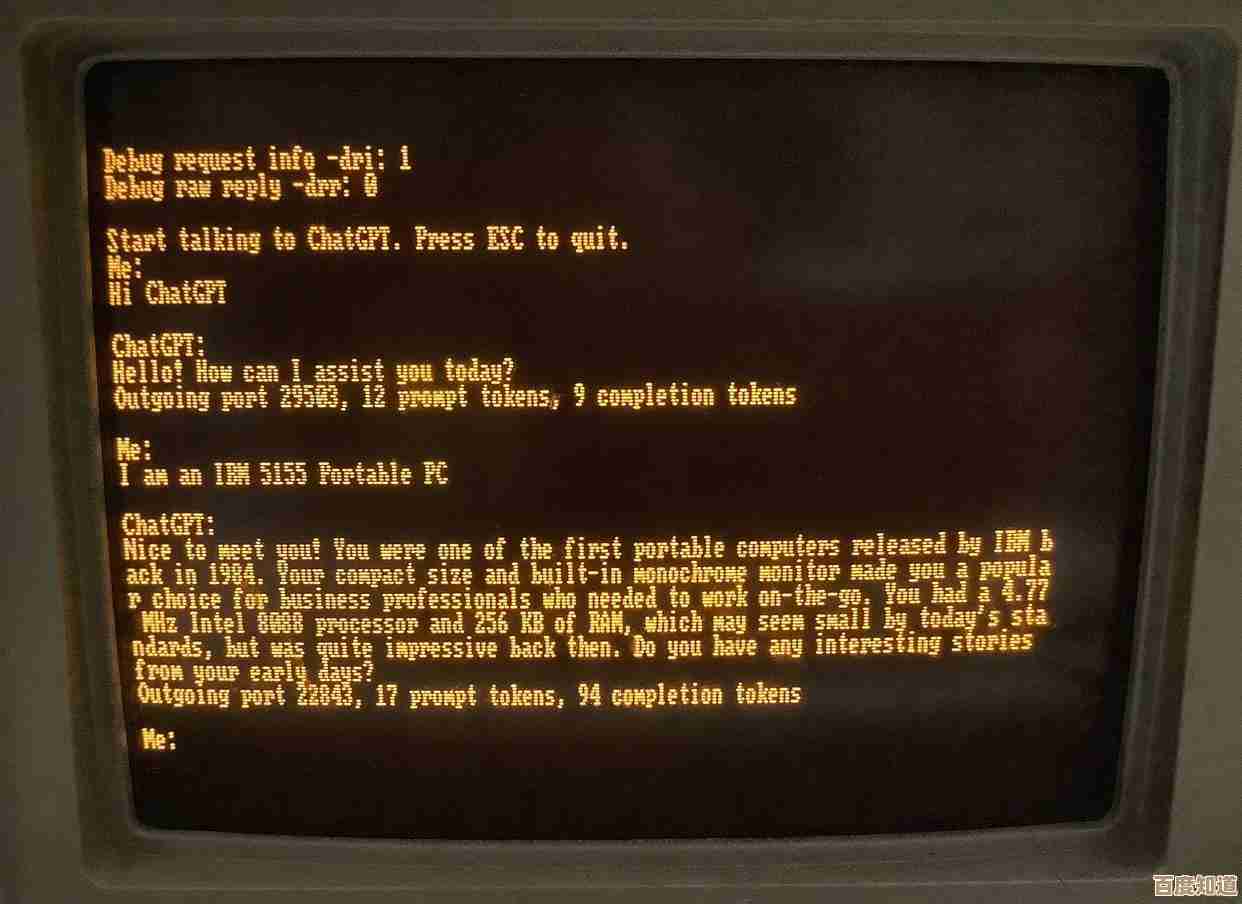
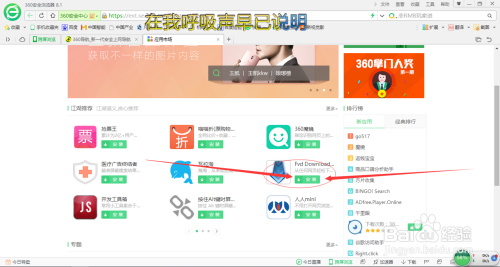

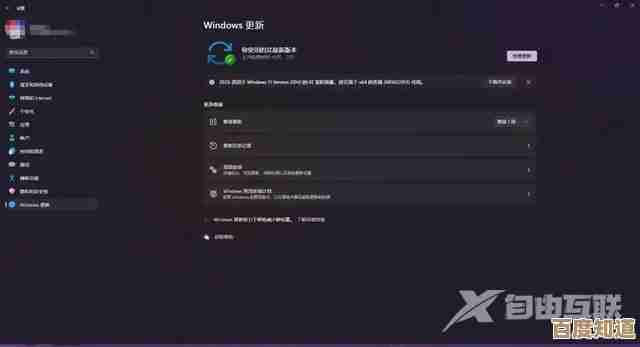





![突破性点对点安全通信系统 p2ps]保障数据传输隐私与可靠性](http://waw.haoid.cn/zb_users/upload/2025/11/20251102091213176204593324649.jpg)